Ban ben MacOS Monterey, Az Apple frissítette Apple Maps alkalmazását, hogy egy új földgömb nézetet tartalmazzon. Ez azt mutatja, hogy a Föld az űrben lebeg, így gyorsan megforgathatja a bolygót, és ráközelíthet bármely tetszőleges helyre.
Tartalom
- 1. lépés: Vegyen hosszú nézetet
- 2. lépés: A Föld mozgatása
- 3. lépés: Kattintson további információért
- 4. lépés: Változtassa meg a térkép típusát
- 5. lépés: Használja az iránytűt
Használata egyszerű, de kissé rejtettnek tűnhet, mivel nincs olyan nyilvánvaló gomb, amelyre kattintva aktiválná. Ne aggódjon, mivel útmutatónk megmutatja, hogyan kell használni, beleértve néhány hasznos funkciót, amelyek még hasznosabbá teszik.
Ajánlott videók
Vegye figyelembe, hogy rendelkeznie kell egy Apple Silicon Mac a földgömb nézet használatához MacOS Monterey rendszerben. Intel-alapú Mac-eken nem fog működni, legalábbis egyelőre.
Összefüggő
- Jelentés: Az Apple 2024-es MacBookjai komoly hiányokkal nézhetnek szembe
- Az Apple éppen nagy okot adott a Mac-játékosoknak az izgatottságra
- iMac 27 hüvelykes: Minden, amit az Apple nagyobb, erősebb iMac-jéről tudunk
1. lépés: Vegyen hosszú nézetet
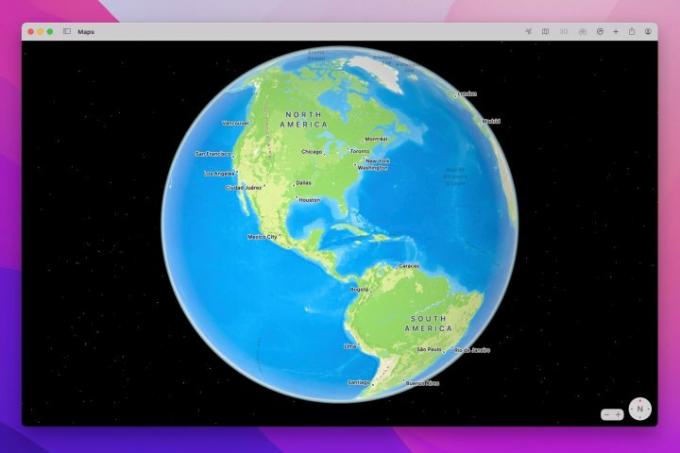
A földgömb nézet aktiválásához nem kell mást tennie, mint kicsinyíteni. Ezt megteheti az egérgörgő görgetésével, két ujjának összehúzásával a görgetőpadon, vagy megnyomhatja a mínusz (–) gombot az alkalmazásablak jobb alsó sarkában. Ha folyamatosan kicsinyít, a nézet lapos térképről a Föld földgömbi nézetére változik.
2. lépés: A Föld mozgatása
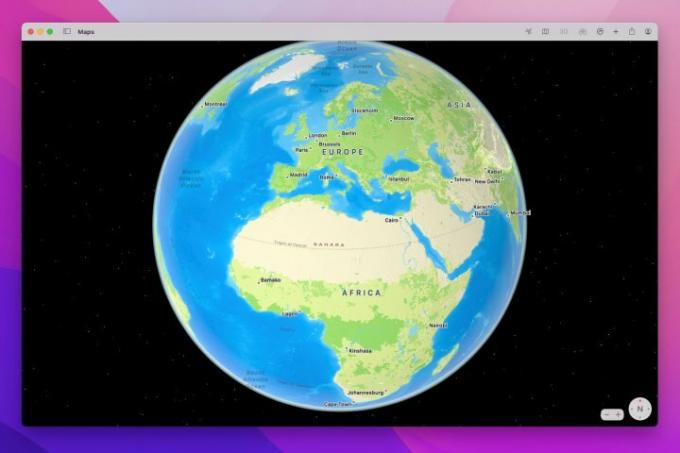
Most látni fogja a Földet az űrben lebegni. Az elforgatáshoz egyszerűen kattintson és húzza bárhová, vagy csúsztassa két ujját a görgetőpadon. Ahogy a Föld sarkai felett mozog, a földgömb nézet kinagyítja a közelebbi pillantást.
3. lépés: Kattintson további információért

Még ebben a távoli nézetben is megjelennek a fontos helynevek a térképen. Ide tartoznak a nevezetes városok és földrajzi jellemzők, mint például a hegyláncok és az óceánok. Kattintson egy névre egy információs kártya megnyitásához, amely további részleteket tartalmaz, például egy rövid leírást, válogatott fényképeket és egy listát a helyi Apple Maps útmutatók.
Kattints a "…” gombot a jobb felső sarokban a hely megosztásához vagy koordinátáinak másolásához. Vannak gombok is az útvonalterv megjelenítéséhez, az útvonal létrehozásához vagy a Flyover körút megtételéhez.
Ha engedélyezte a Térképek számára a hozzáférést a tartózkodási helyéhez, az aktuális pozíciója kék pontként jelenik meg a térképen. Kattintson rá a cím és a koordináták megjelenítéséhez.
4. lépés: Változtassa meg a térkép típusát
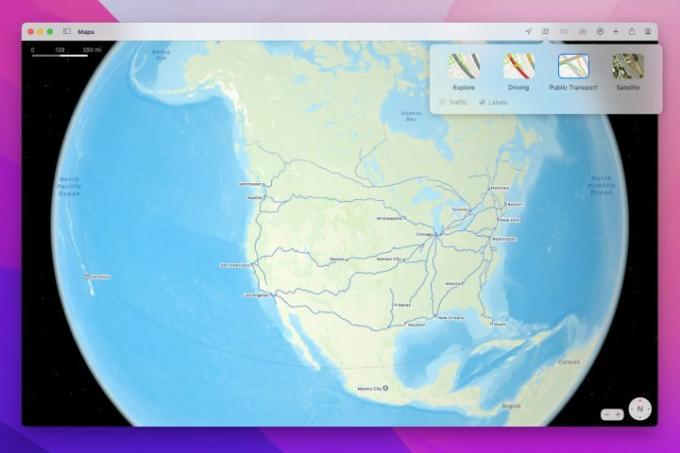
A jobb felső sarokban kattintson a „Térkép mód menü” gombra a hely nyíltól jobbra. A Felfedezés és a Vezetési módok a normál, színes nézetet használják, míg a Műhold mód műholdképekre vált. A tömegközlekedés elhalványítja a színeket a térképen, és kiemeli a fontos tömegközlekedési útvonalakat, például az Amtrak vonalakat. A cikk írásakor ez csak néhány országban mutatott útvonalakat.
5. lépés: Használja az iránytűt
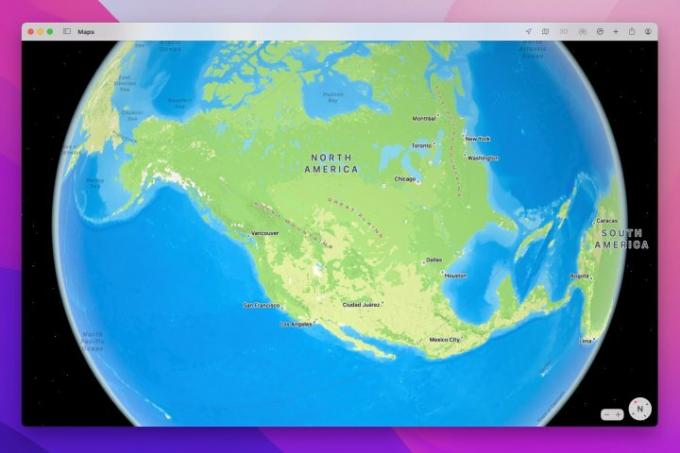
A Térképablak jobb alsó sarkában található néhány extra vezérlő. A plusz és mínusz gombokra kattintva nagyíthat vagy kicsinyíthet, vagy az iránytű segítségével módosíthatja a nézet tájolását. Utóbbihoz csak húzza az iránytűt, amely körülbelül 45 fokkal elmozdulhat mindkét irányba északról. Engedje el, hogy visszatérjen északra.
Szerkesztői ajánlások
- A legjobb Apple-ajánlatok: MacBookok, AirPod-ok, iPadek, iMac-ek, AirTags és egyebek
- Az Apple 32 hüvelykes M3 iMacje újabb késéssel nézhet szembe
- Az Apple szerint Intel chipek tartották vissza a 15 hüvelykes MacBook Airt
- A nagy kiszivárogtatás felfedi minden titkot, amelyen az Apple dolgozik
- Van iPhone-od, iPaded vagy Apple Watchod? Azonnal frissítenie kell
Frissítse életmódjátA Digital Trends segítségével az olvasók nyomon követhetik a technológia rohanó világát a legfrissebb hírekkel, szórakoztató termékismertetőkkel, éleslátó szerkesztőségekkel és egyedülálló betekintésekkel.



